Muitos usuários de Mac ficam para trás e não têm certeza se a atualização do sistema operacional traz algo valioso para eles quando a Apple lança novos sistemas operacionais continuamente. Você pode estar se perguntando se deve atualizar para o sistema operacional mais recente do Mac.
Você pode tomar sua decisão aprendendo o que o macOS mais recente traz para você. Continue lendo, você aprenderá qual é o sistema operacional mais recente do Mac, como saber a versão atual do macOS em que você está trabalhando e como fazer uma atualização.
Neste artigo
Qual é o sistema operacional mais recente do Mac?

Então, qual é o sistema operacional atual para Mac? Quando o novo macOS será lançado?
Os usuários de Mac podem atualizar para o sistema operacional Mac mais recente, denominado macOS 14 Sonoma, desde 26 de setembro de 2023. Mas não é para todos os usuários de Mac, mas apenas para aqueles cujo dispositivo está na lista a seguir:
- iMac 2019 e posteriores;
- Mac Pro 2019 e posteriores;
- iMac Pro 2017;
- Mac Studio 2022 e posteriores;
- MacBook Air 2018 e posteriores;
- Mac Mini 2018 e posteriores;
- MacBook Pro 2018 e posteriores.
Uma ampla gama de novos recursos é oferecida pelo mais novo sistema operacional Mac. Logo na tela de login, você conhecerá uma das mudanças mais perceptíveis. A caixa de senha, que ficava no meio da tela, foi movida para a parte inferior. Aqui estão algumas outras mudanças:
- A Galeria de widgets foi enriquecida;
- Os widgets podem ser adicionados usando seu iPhone;
- Você pode treinar seu Mac para falar com sua voz com o recurso Voz pessoal;
- Os jogadores ávidos podem obter melhor desempenho de GPU e CPU oferecido pelo Modo de Jogo;
- Videoconferência é oferecida;
- Uma ampla gama de atualizações de segurança foi feita.
Agora vamos dar uma olhada rápida na lista de nomes do macOS e suas versões mais recentes, já que você sabe tudo sobre o sistema operacional Mac atual.
Lista dos nomes do macOS e suas versões mais recentes
O suporte para diferentes versões do macOS é mantido pela Apple em toda a sua frota de dispositivos. Veja a seguir a lista dos nomes do macOS, as versões mais recentes, bem como as breves explicações:
| 💻 Nomes do macOS | 🧩 Tempo de lançamento e as versões mais recentes |
| macOS 14 Sonoma (Versão mais recente do Mac OS X) | Lançado em 26 de setembro de 2023, e a versão de atualização mais recente 14.1 foi lançada em 25 de outubro de 2023. |
| macOS 13 Ventura | Lançado em 24 de outubro de 2022, e a versão de atualização mais recente 13.6.1 foi lançada em 25 de outubro de 2023. |
| macOS 12 Monterey | Lançado em 25 de outubro de 2021, e a versão de atualização mais recente 12.7.1 foi lançada em 25 de outubro de 2023. |
| macOS 11 Big Sur | Lançado em 12 de novembro de 2020, e a versão de atualização mais recente 11.7.10 foi lançada em 11 de setembro de 2023. |
| macOS 10.15 Catalina | Lançado em 7 de outubro de 2019, e a versão de atualização mais recente 10.15.7 será em 20 de julho de 2022. |
| macOS 10.14 Mojave | Lançado em 24 de setembro de 2018, e a versão de atualização mais recente 10.14.6 foi lançada em 21 de julho de 2021. |
| macOS 10.13 High Sierra | Lançado em 25 de setembro de 2017, e a versão de atualização mais recente 10.13.6 foi lançada em 12 de novembro de 2020. |
| macOS 10.11 El Capitan | Lançado em 30 de setembro de 2015, e a versão de atualização mais recente 10.11.6 foi lançada em 9 de julho de 2018. |
| macOS 10.10 Yosemite | Lançado em 16 de outubro de 2014, e a versão de atualização mais recente 10.10.5 foi lançada em 19 de julho de 2017. |
Cada um dos sistemas operacionais mais recentes da Apple tem um nome exclusivo, como você já deve ter visto. Uma coisa comum que todos os nomes do macOS compartilham é que todos têm nomes de regiões da Califórnia. Todos os nomes são escolhidos a dedo por um motivo. Tomemos o macOS 11 Big Sur como exemplo.
Big Sur é uma região famosa por suas belezas naturais e terreno acidentado, muito parecido com os novos recursos e experiência do usuário trazidos pelo sistema operacional Big Sur. Além disso, o bairro onde a equipe original do Mac trabalhava fica próximo a ele.
Como saber em qual versão do macOS seu dispositivo está funcionando?
Então, como verificar a versão do seu macOS no seu computador? Este processo foi bastante simples pela Apple. Aqui está o que fazer.
- Abra Sobre este Mac.
Na barra de menu da tela superior, clique no logotipo da Apple e clique na opção Sobre este Mac.
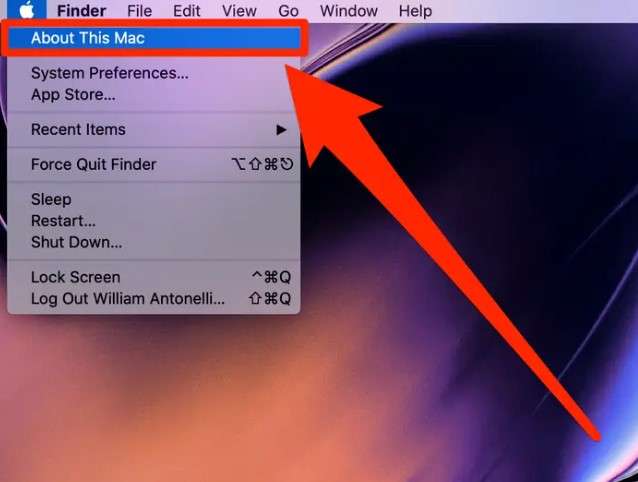
- Na guia Visão geral, você pode ver as informações da versão.
Certifique-se de que a guia Visão geral esteja aberta quando a nova janela aparecer. As informações básicas do seu sistema, como processador, memória, gráficos e modelo do Mac, incluindo a versão do macOS, serão mostradas no topo da janela.
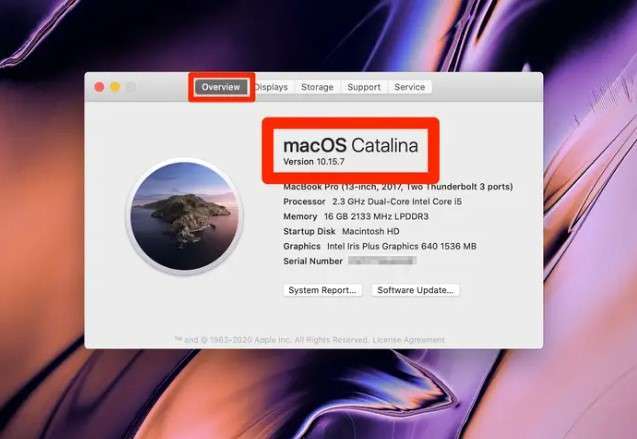
Como atualizar para o sistema operacional mais recente do Mac?
Você provavelmente desejará atualizar seu sistema operacional se descobrir que está executando uma versão mais antiga do macOS 14 Sonoma e que a versão mais recente do macOS é compatível com o seu Mac. Você deve aprender sobre certos riscos, mesmo que possa instalar a versão mais recente do macOS com a ajuda dos passos a seguir que podem fazer o trabalho bem.
Após atualizar para a versão mais recente do Mac, alguns usuários de Mac perdem seus dados. Para evitar que isso aconteça, aqui está o que você pode fazer.
Preparativos que você deve fazer antes da atualização
Para garantir que a atualização para a versão mais recente do macOS ocorra sem problemas e evitar perda de dados, siga as dicas abaixo antes de clicar no botão Atualizar agora.
Faça backup de seus dados usando o Time Machine
A ferramenta de backup padrão oferecida pela Apple para todos os usuários de Mac é o Time Machine. Antes de instalar a atualização, você pode usá-la para salvar seus dados em um local seguro. Aqui está o que fazer:
- Conecte sua unidade de backup (disco rígido externo ou pendrive) ao seu Mac.
- Vá para o aplicativo Preferências do Sistema.
- Clique o menu da Apple > Preferências do sistema.
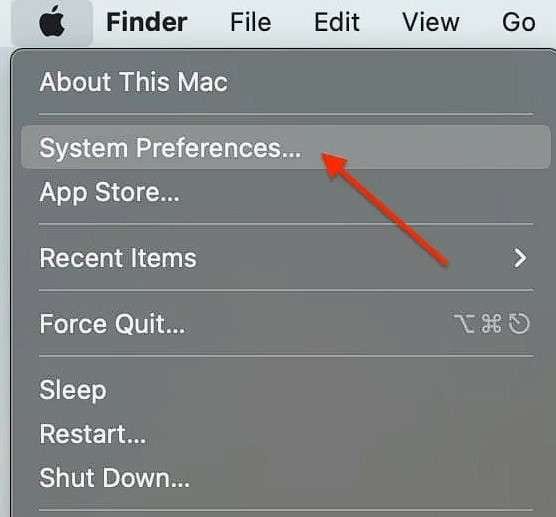
- Abra o Time Machine.
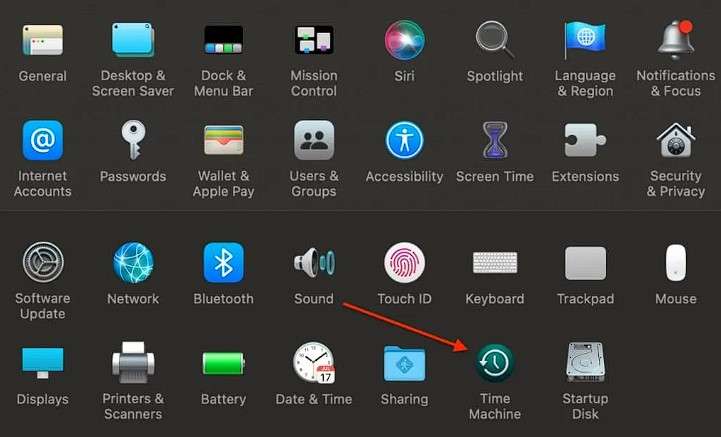
- Clique em Usar disco depois de escolher a unidade de backup.
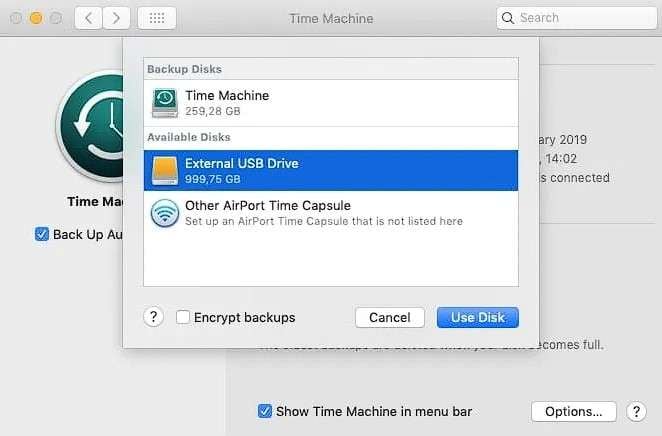
Certifique-se de que seu Mac seja compatível
Alguns erros, incluindo perda de dados, podem ser causados por problemas de compatibilidade. Certifique-se de que o macOS mais recente seja compatível com o seu computador Mac para evitar isso.
Libere espaço de seu armazenamento
Os erros de atualização do macOS também podem ser causados por espaço de armazenamento insuficiente. Felizmente, isso pode ser facilmente contornado.
- Vá em menu Apple > Sobre este Mac > Armazenamento > Gerenciar.
- Para verificar quanto espaço de armazenamento você tem disponível, escolha as configurações de Recomendações na barra lateral esquerda
- Selecione o método preferido para liberar espaço: Armazenar no iCloud, Otimizar o armazenamento, Esvaziar lixo automaticamente, ou Reduzir a desordem.
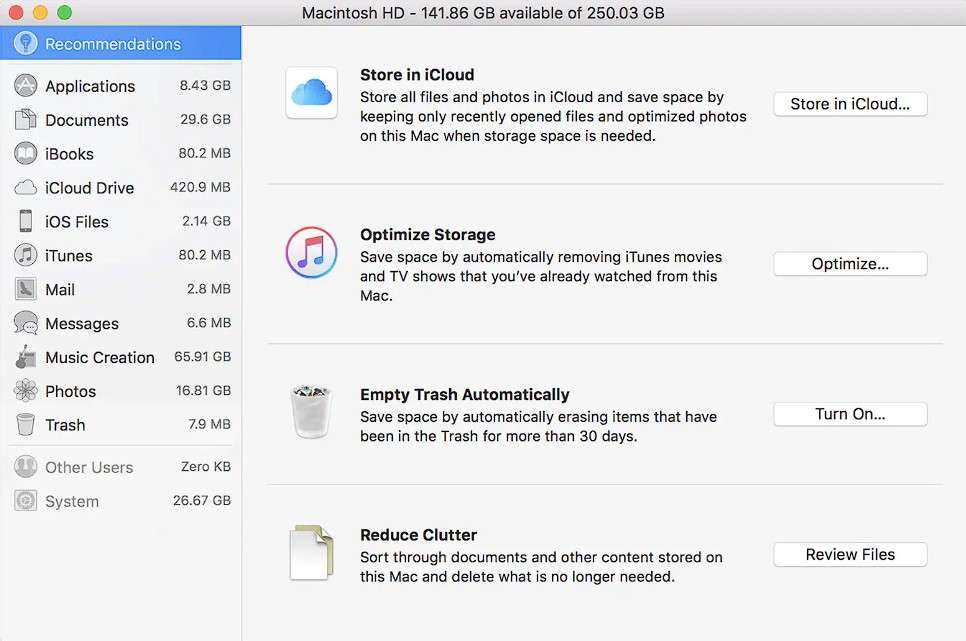
Atualize seus aplicativos
Por fim, certifique-se de que todos os seus aplicativos estejam atualizados antes da instalação do novo macOS. A versão desatualizada dos aplicativos pode, às vezes, levar a problemas e erros de incompatibilidade.
Tutorial sobre como instalar o macOS mais recente
Abra Sobre este Mac
Repita os passos 1 e 2 de Como saber em qual versão do macOS seu dispositivo está funcionando. Para não verificar atualizações de software nas versões mais recentes do macOS, você precisa ir até a guia Geral no menu do lado esquerdo.
Faça a atualização para o macOS mais recente
Você pode instalar o sistema operacional mais recente da Apple depois de mudar para a guia Visão geral. Para iniciar o download do sistema operacional mais recente para o MacBook, clique no botão Atualizar agora.
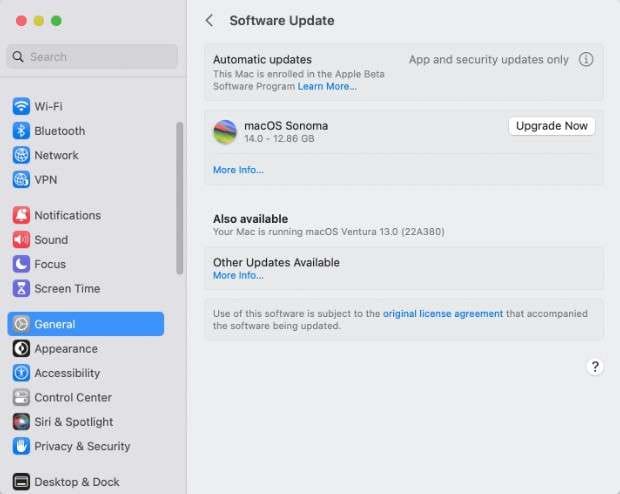
É um processo tranquilo e rápido, mas às vezes durante a instalação você ainda pode perder dados mesmo se seguir as práticas recomendadas, mas esquecer de fazer backup dos arquivos. Não se preocupe - com a ajuda de uma ferramenta profissional de recuperação de dados fácil de usar como o Wondershare Recoverit, você sempre pode recuperar seus dados.
- Lida com mais de 500 casos de perda de dados, como exclusão, formatação e corrupção de disco.
- Com uma interface fácil de usar, você pode recuperar dados em apenas alguns cliques.

Após a conclusão da atualização do macOS, se você perder alguns arquivos pessoais, tente os passos abaixo:
- Baixe e instale o Wondershare Recoverit.
Baixe e instale o software. O aplicativo é pequeno, portanto, antes que você possa executá-lo no seu Mac, o download e a instalação devem levar apenas um minuto.
- Selecione o disco rígido para digitalizar.
Navegue até a unidade que deseja verificar, depois de abrir o aplicativo. Deve ser a unidade onde você armazenou os arquivos perdidos.

- Recupere seus dados.
Você pode acompanhar o progresso assim que a varredura for iniciada. No canto inferior esquerdo, você pode ver o percentual de progresso. Os arquivos recuperados pelo Wondershare Recoverit serão mostrados no centro da janela. Espere até que a verificação seja concluída. Selecione os arquivos que pretende recuperar e clique no botão Recuperar. Além disso, você pode clicar no botão Pré-visualizar para pré-visualizar os arquivos com antecedência.

Conclusão
Esperançosamente, sua pergunta sobre "Qual é a atualização mais recente do sistema operacional do Mac" foi respondida. Você provavelmente achará interessante e útil os novos recursos e conveniências trazidos pelo macOS Sonoma. Além disso, você aprendeu como verificar a versão do seu macOS e como atualizar para a versão mais recente.
Não deve ser a única coisa que preocupa você Você não deve se preocupar apenas com a atualização mais recente do sistema operacional do Mac. Certifique-se de ter espaço de armazenamento suficiente e atualize seus aplicativos antes de atualizar o Mac e seus dados. Uma ferramenta profissional de recuperação de dados como o Wondershare Recoverit pode ajudá-lo a recuperar seus dados caso você os perca por qualquer motivo.




